在现代家庭网络中,路由器是连接互联网的核心设备。然而,在某些情况下,由于房间布局、墙壁阻隔等因素,单个路由器无法覆盖整个家居区域。为了提升Wi-Fi信号的覆盖范围,无线桥接模式是一种非常实用的网络扩展方式。本文将详细介绍如何设置Mercury路由器的无线桥接,帮助读者在家庭或办公室网络中实现更好的无线信号覆盖。

一、无线桥接的基本概念
无线桥接(Wireless Bridging)是一种通过无线信号连接两台路由器的技术,使得两个局域网能够通过无线网络互联。无线桥接通常用于扩大无线网络的覆盖范围,特别是在大型住宅或办公环境中。如果您家的Wi-Fi信号不能覆盖到每个房间,或者您需要在远离主路由器的地方使用网络,那么使用无线桥接就可以有效解决这个问题。
在Mercury路由器中,启用无线桥接模式后,第二台路由器将充当信号中继器,接收主路由器的信号并将其转发至覆盖范围内的其他设备。这种方式不仅可以提升信号覆盖,还能避免使用电缆连接带来的不便。
为了实现无线桥接,首先需要了解无线桥接模式的工作原理。简单来说,桥接模式将两个或多个无线网络连接在一起,使得数据能够在不同路由器之间自由传输。接下来的部分将详细介绍如何在Mercury路由器上设置这一功能。
二、如何进入Mercury路由器设置界面
在开始设置无线桥接之前,您需要进入Mercury路由器的管理界面。首先确保您的路由器已正确连接并打开。然后,按照以下步骤进行操作:
1、连接到Mercury路由器的Wi-Fi或使用网线将电脑与路由器连接。确保您的设备可以访问路由器的管理页面。
2、在浏览器的地址栏中输入路由器的IP地址,通常默认为“192.168.1.1”,然后按回车键。
3、输入管理员账号和密码,通常默认的用户名为“admin”,密码为“admin”或者在路由器背面标签上查找。如果您修改过这些信息,请输入您设置的登录凭证。
4、成功登录后,您将进入Mercury路由器的设置界面。此时您可以开始进行无线桥接的配置。
三、设置无线桥接模式
进入路由器设置界面后,您可以开始配置无线桥接模式。请按照以下步骤操作:
1、在设置界面中,找到并点击“无线设置”或“无线桥接”选项,具体路径根据不同型号的Mercury路由器可能略有不同。点击后,选择“桥接模式”或“中继模式”选项。
2、在弹出的窗口中,选择“启用无线桥接”功能。此时,路由器会扫描周围可连接的无线网络。
3、在扫描到的网络列表中,选择您主路由器的Wi-Fi信号,并输入主路由器的Wi-Fi密码。确认无误后,保存设置。
4、如果有需要,您可以修改第二台路由器的Wi-Fi名称和密码,确保与主路由器区分开来。建议使用与主路由器不同的SSID名称,以便于识别。
四、测试无线桥接连接
完成无线桥接的设置后,您需要进行连接测试,确保桥接设置正确,并且无线信号覆盖无死角。
1、使用手机、平板或电脑连接到第二台路由器的Wi-Fi网络。此时,设备应能够连接到扩展的无线网络。
2、检查网络速度和信号强度。如果无线桥接成功,您应该能在覆盖范围内享受到与主路由器相同的网络速度。
3、如果无法连接或信号较差,可以尝试调整第二台路由器的位置,使其更靠近主路由器,以确保信号传输稳定。
4、还可以通过进入路由器的管理界面,查看设备连接情况,确保无线桥接设置无误。
五、总结
通过本文的介绍,您应该已经了解了如何在Mercury路由器上设置无线桥接功能。无线桥接是一种非常实用的技术,能够有效扩展Wi-Fi信号的覆盖范围,提升家庭或办公室的网络体验。在设置过程中,确保按步骤操作,并测试网络连接,确保无线桥接成功。
无线桥接不仅能提升您的网络体验,还能帮助您在多层住宅或大面积办公区域中实现无缝连接。希望本文能帮助您更好地理解并设置Mercury路由器的无线桥接功能。如果您在操作过程中遇到问题,欢迎参考路由器的用户手册或向专业人士求助。
本文由发布,如无特别说明文章均为原创,请勿采集、转载、复制。
转载请注明来自极限财经,本文标题:《mercury路由器怎么设置无线桥接》


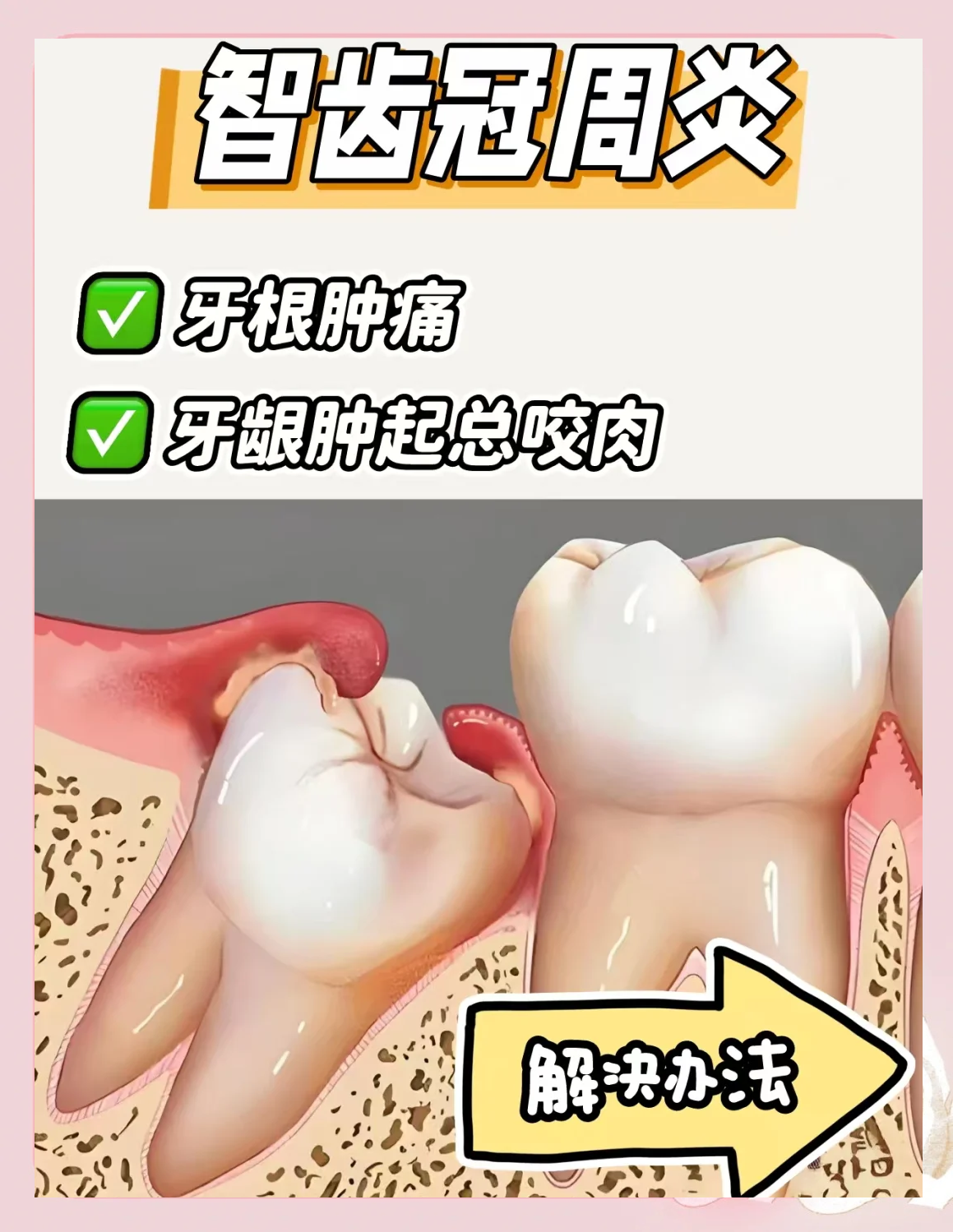

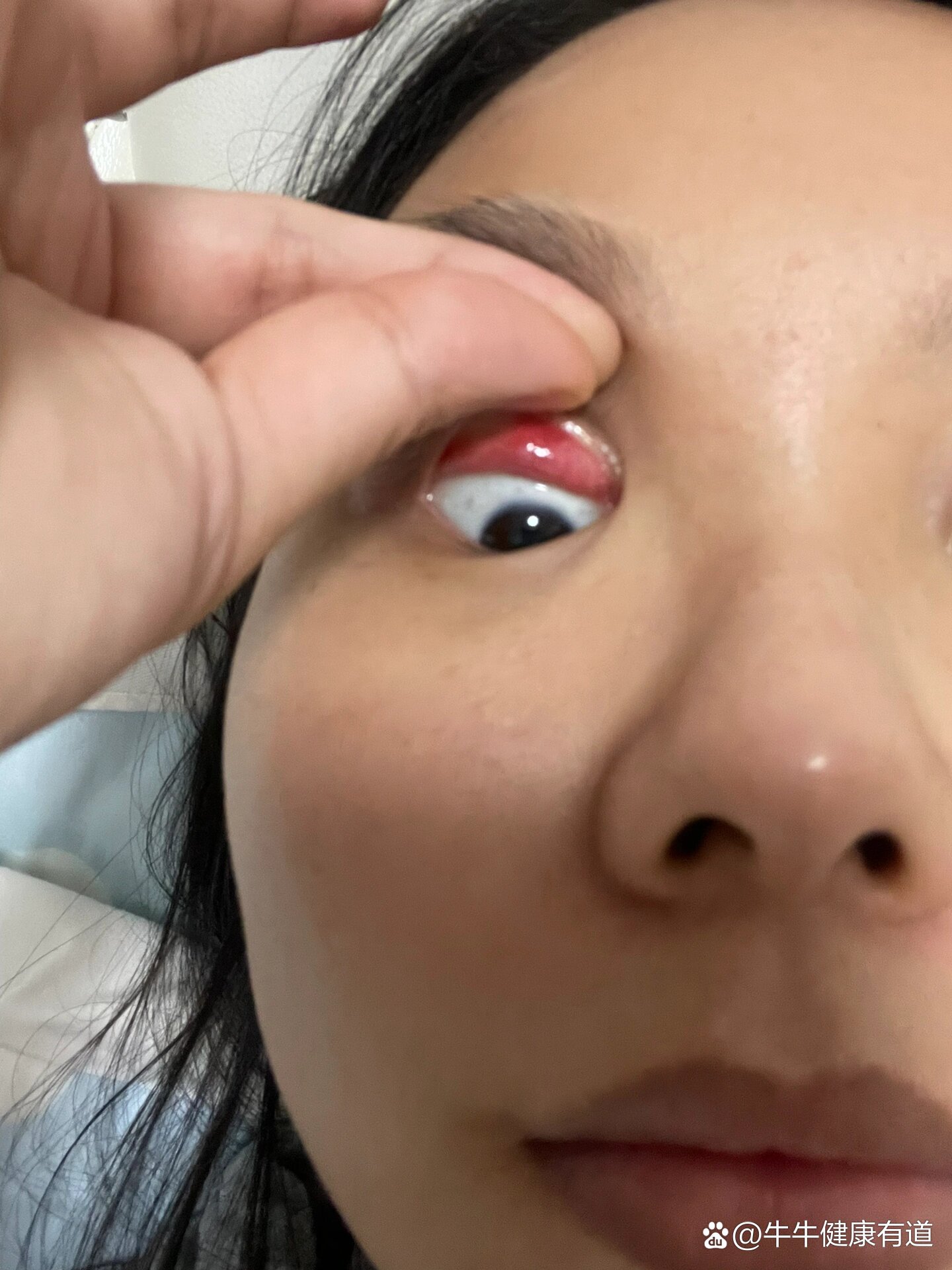

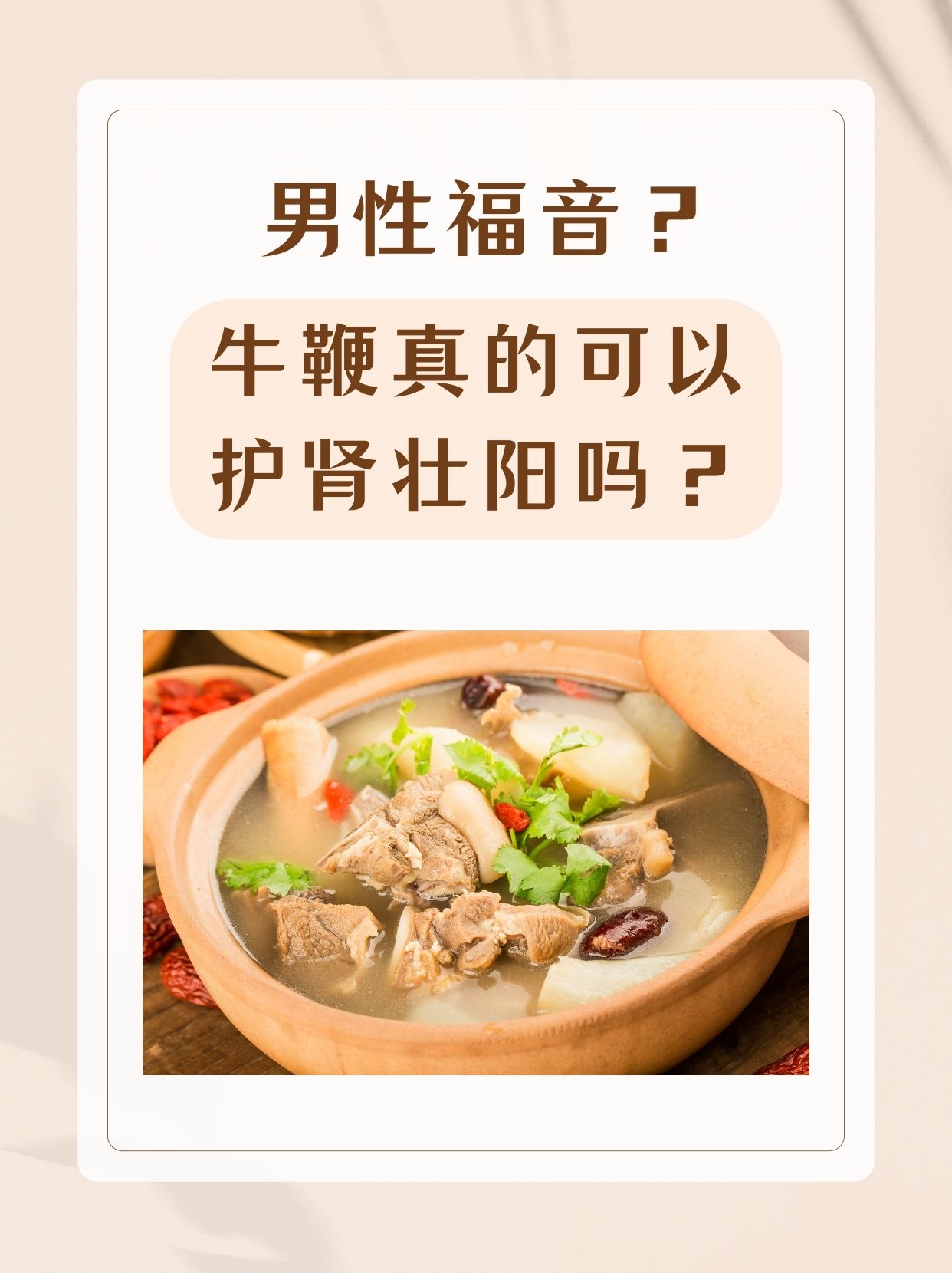
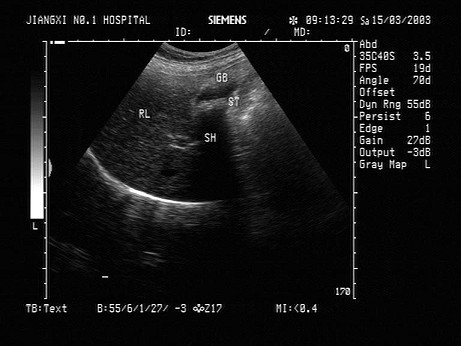
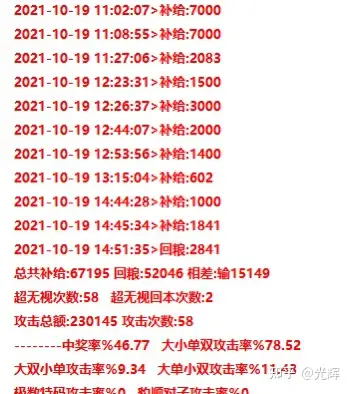
 京公网安备11000000000001号
京公网安备11000000000001号 京ICP备11000001号
京ICP备11000001号
还没有评论,来说两句吧...